Kaip įrašyti vaizdo įrašą su muzika grojančia iPhone

Jei norite, kad vaizdo įrašuose skambėtų foninė muzika, o tiksliau įrašytų dainą kaip foninę vaizdo įrašo muziką, yra labai paprastas sprendimas.

Daugumoje „Android“ televizorių šiandien yra nuotolinio valdymo pultai su ribotu mygtukų skaičiumi, todėl sunku valdyti televizorių. Nesvarbu, ar naršyti programas, keisti nustatymus ar ką nors įvesti, televizoriaus nuotolinio valdymo pulto naudojimas gali būti nelinksmas.
Laimei, jums to nereikia. Jei pavargote nuo krypčių mygtukų, viską galite atlikti naudodami savo iPhone. Pažvelkime į „iPhone“ kaip nuotolinio valdymo pulto „Android TV“ valdymui procesą .
Reikalavimai norint valdyti „Android TV“ naudojant „iPhone“.
Viskas, ką jums reikia padaryti, kad galėtumėte valdyti „Android TV“ naudodami „iPhone“, tai atsisiųsti „Google TV“ programą į savo „iPhone“ ir prisijungti naudodami „Google“ paskyrą. Būtinai naudokite tą pačią paskyrą, kurią naudojate su „Android TV“.
„Google TV“ programa yra viena geriausių televizoriaus nuotolinio valdymo programų, skirtų „Android TV“ valdyti. Tada įsitikinkite, kad jūsų „iPhone“ ir „Android TV“ yra tame pačiame „WiFi“ tinkle, kad jis tinkamai veiktų. Be to, galite prijungti du įrenginius per „Bluetooth“ .
Jei sąrankos metu kyla problemų, galite pabandyti jas pašalinti. Televizoriaus ir „iPhone“ paleidimas iš naujo taip pat gali išspręsti problemą. Jei visa kita nepavyks, taip pat galite prijungti „Android“ telefoną prie televizoriaus.
Kaip valdyti „Android TV“ naudojant „iPhone“.
„iPhone“ kaip „Android TV“ nuotolinio valdymo pulto naudojimo procesas yra gana paprastas. Štai ką reikia padaryti:
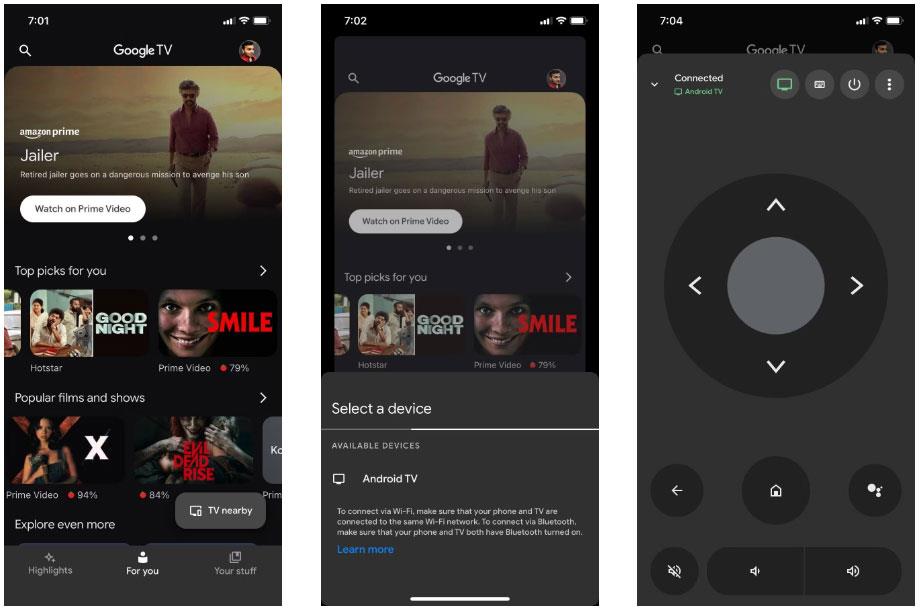
„Google TV“ programa valdo televizoriaus mygtukus
Galite naudoti ekrane esančius mygtukus, kad valdytumėte „Android TV“, arba perjunkite į D-pad išdėstymą bakstelėdami tris taškus viršutiniame dešiniajame kampe.
Taip pat galite naudoti „Google Assistant“ mygtuką norėdami duoti balso komandas „Android TV“. „Google TV“ programa taip pat leidžia naudoti „iPhone“ klaviatūrą, kad prireikus įvestumėte tekstą. Klaviatūra automatiškai pasirodys, kai turėsite ką nors įvesti.
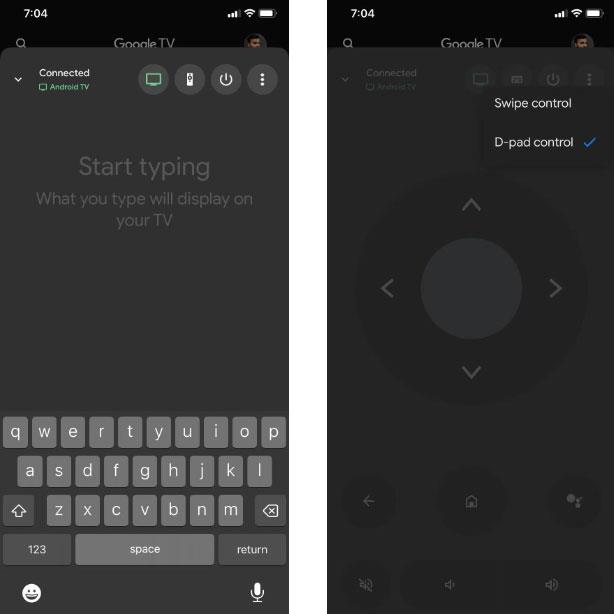
„Google TV“ programos klaviatūros parinktys
Kai baigsite naudoti „iPhone“ kaip nuotolinio valdymo pultą ir norėsite atjungti „Android TV“ nuo programos, bakstelėkite žalią televizoriaus piktogramą šalia televizoriaus pavadinimo.
Taip pat galite perjungti „Android“ televizorių, jei namuose turite daugiau nei vieną. Tiesiog bakstelėkite šiuo metu valdomo „Android TV“ pavadinimą ir vėl gausite netoliese esančių televizorių sąrašą. Pasirinkite tą, į kurį norite perjungti, ir viskas.
Jei norite, kad vaizdo įrašuose skambėtų foninė muzika, o tiksliau įrašytų dainą kaip foninę vaizdo įrašo muziką, yra labai paprastas sprendimas.
Yra du greitesni ir paprastesni būdai Apple įrenginyje nustatyti atgalinę atskaitą / laikmatį.
Jei jūsų „iPhone“ ar „iPad“ maitinimo mygtukas sugedo, vis tiek galite užrakinti ekraną (ar net jį paleisti iš naujo) naudodami pritaikymo neįgaliesiems funkciją, vadinamą „AssistiveTouch“. Štai kaip.
Svarbiausia yra tai, kad kai atidarote pranešimų centrą ir tada einate į fotoaparato programą, tai reiškia, kad apgaudinėjate „YouTube“ manydami, kad programa vis dar atidaryta.
Jei jaučiatės susierzinęs dėl to, kad iš tam tikro asmens (ar pokalbių grupės) gaunate per daug pranešimų apie pranešimus savo „iPhone“ programėlėje, galite lengvai išjungti tuos erzinančius pranešimus.
Daugumoje „Android“ televizorių šiandien yra nuotolinio valdymo pultai su ribotu mygtukų skaičiumi, todėl sunku valdyti televizorių.
Ar kada nors jautėte susierzinimą, kai jūsų iPhone ar iPad kartais automatiškai įjungia ekraną, kai gaunamas pranešimas?
Tai pirmas kartas, kai „Apple“ leido vartotojams pasirinkti trečiosios šalies programą kaip numatytąją „iOS“ naršyklę.
Jei norite rasti senus pranešimus „iPhone“, galite tai padaryti dviem būdais.
Fotografuojant su priekine kamera iPhone, vaizdo ieškiklis apvers jūsų vaizdą. Naudodama iOS 14, Apple pagaliau integravo šį paprastą nustatymą į fotoaparato programą savo įrenginiuose.
Galite naudoti „Find My“, kad nuotoliniu būdu patikrintumėte „iPhone“ ar „iPad“, kurio nesinešiojate, akumuliatoriaus veikimo laiką.
Ekrano kopijos darymas yra viena iš pagrindinių užduočių, kurias tikriausiai kada nors naudojo bet kuris „iPhone“ vartotojas.
„IOS 14“ ir naujesnėse versijose „Apple“ teikia saugos rekomendacijas, kurios įspėja, jei dėl slaptažodžio kyla pavojus jūsų paskyrai.
Baigėsi tie laikai, kai traukėte plaukus bandydami susidoroti su ZIP archyvais savo iPhone ar iPad.
„IOS 14“ sistemoje „Apple“ pristatė itin naudingą naują funkciją „Back Tap“.
Ar kada nors patyrėte reiškinį, kai jūsų iPhone ekranas automatiškai užsidega arba tamsėja „neįprastu“ būdu, sukeldamas daug diskomforto?
Priskirdami savo AirPods unikalų pavadinimą, prireikus lengvai rasite ausines ir prie jų prisijungsite.
Jei jums nereikia naudoti šios raktų grupės, galite ją visiškai išjungti.
Integruotoje „Photos“ programėlėje „iOS“ ir „iPadOS“ yra integruota funkcija, leidžianti lanksčiai pasukti nuotraukas iš skirtingų kampų.
„IPhone“ sąsaja paprastai yra gana paprasta ir intuityvi, tačiau kartais kai kurie dalykai vis tiek pasirodo be paaiškinimo, todėl vartotojai jaučiasi sutrikę.
Garso patikrinimas yra nedidelė, bet gana naudinga „iPhone“ telefonų funkcija.
„Photos“ programėlėje „iPhone“ yra prisiminimų funkcija, kuri sukuria nuotraukų ir vaizdo įrašų rinkinius su muzika kaip filme.
„Apple Music“ išaugo ypač didelė nuo tada, kai pirmą kartą buvo pristatyta 2015 m. Iki šiol tai yra antra pagal dydį mokama muzikos srautinio perdavimo platforma pasaulyje po „Spotify“. Be muzikos albumų, Apple Music taip pat yra tūkstančiai muzikinių vaizdo įrašų, visą parą veikiančių radijo stočių ir daugybės kitų paslaugų.
Jei norite, kad vaizdo įrašuose skambėtų foninė muzika, o tiksliau įrašytų dainą kaip foninę vaizdo įrašo muziką, yra labai paprastas sprendimas.
Nors „iPhone“ yra integruota programa „Weather“, kartais ji nepateikia pakankamai išsamių duomenų. Jei norite ką nors pridėti, „App Store“ yra daugybė parinkčių.
Naudotojai ne tik bendrina nuotraukas iš albumų, bet ir gali pridėti nuotraukų prie bendrinamų albumų iPhone. Galite automatiškai pridėti nuotraukų prie bendrinamų albumų, nereikės vėl dirbti iš albumo.
Yra du greitesni ir paprastesni būdai Apple įrenginyje nustatyti atgalinę atskaitą / laikmatį.
„App Store“ yra tūkstančiai puikių programų, kurių dar nebandėte. Įprasti paieškos terminai gali būti nenaudingi, jei norite atrasti unikalių programų, be to, nesmagu pradėti begalinį slinkimą atsitiktiniais raktiniais žodžiais.
„Blur Video“ yra programa, kuri sulieja scenas arba bet kokį norimą turinį telefone, kad padėtų mums gauti patinkantį vaizdą.
Šis straipsnis padės jums įdiegti „Google Chrome“ kaip numatytąją naršyklę „iOS 14“.

























